Jeśli przełączyłeś się na Microsoft Edge z innej przeglądarki internetowej, prawdopodobnie byłeś pod wrażeniem stałego rozwoju i dodawania nowych funkcji do przeglądarki. Chociaż nadal system ten nie jest idealny, jest już naprawdę imponujący. Jedna z najlepszych dodanych nowych funkcji umożliwia użytkownikom przeglądanie plików PDF w formie kilku stron obok siebie.
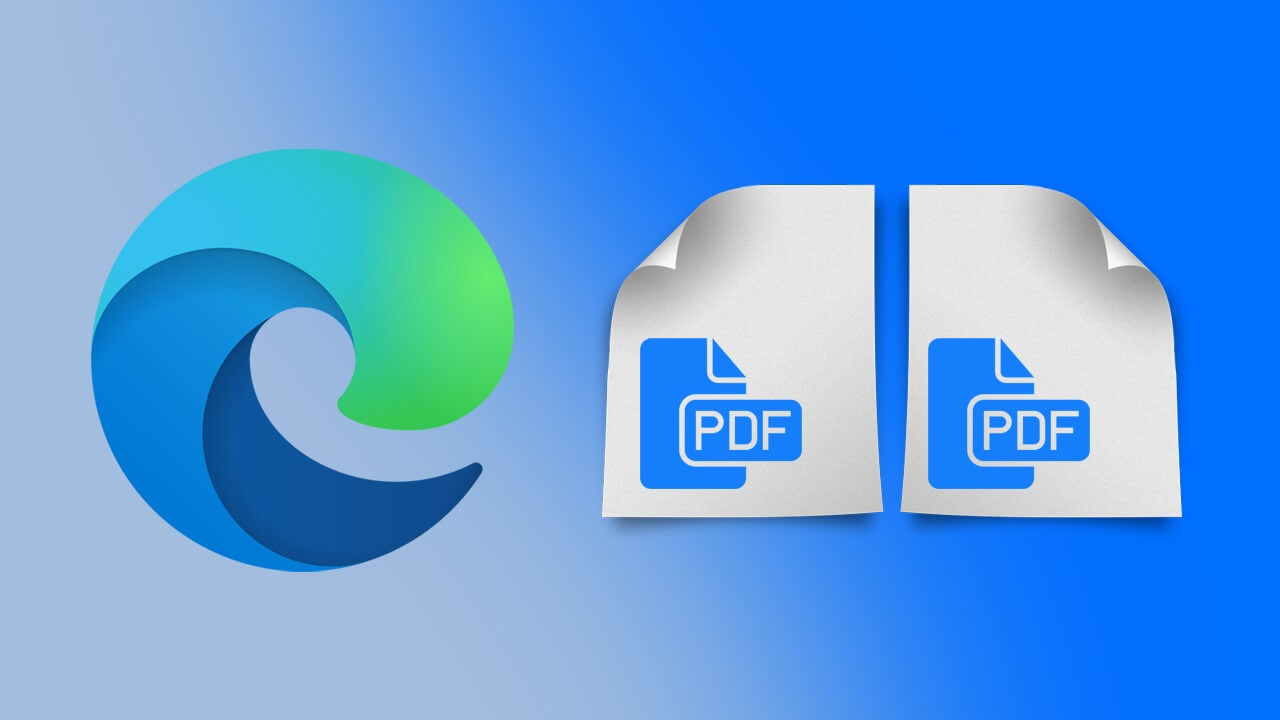
Związane z: Jak aktywować i używać pionowego paska kart w Edge
Microsoft Edge wprowadził ostatnio wiele aktualizacji, a wiele nowych małych funkcji trafiło do przeglądarki. Oprócz przeglądania Caret Microsoft Edge zyskał ostatnio również możliwość przeglądania plików PDF w trybie obok siebie. Ciężko zrozumieć, dlaczego ta funkcja tak długo czekała na wprowadzenie w Edge, jednak najważniejsze, że w końcu się pojawiła.
Przeglądanie plików PDF w trybie obok siebie to jeden z najlepszych sposobów przeglądania zawartości PDF na urządzeniach z ekranami o rozsądnych rozmiarach. Na szczęście, podobnie jak większość funkcji w Edge, można go dość łatwo włączyć, więc przejdźmy do tego procesu.
Jak przeglądasz strony PDF w trybie obok siebie w przeglądarce Microsoft Edge?
Aby włączyć przeglądanie stron PDF obok siebie w Microsoft Edge, musisz najpierw upewnić się, że masz najnowszą wersję Edge zainstalowaną na swoim urządzeniu. Wersja Edge 88.0.688.0 jest obecnie minimalnym wymaganiem, więc jeśli używasz innej wersji, musisz trochę poczekać.
Aby włączyć wielostronicowe przeglądanie plików PDF w Microsoft Edge, musisz wykonać następujące czynności.
- Zaktualizuj Edge do najnowszej wersji, a następnie otwórz przeglądarkę.
- Następnie wpisz lub skopiuj i wklej: edge: // flags / # edge-pdf-two-page-view w pasku adresu i naciśnij Enter.
- Pojawi się nowa podświetlona opcja, użyj menu rozwijanego po prawej stronie i wybierz Włączone/ Enabled.
- Na koniec kliknij opcję Uruchom ponownie Microsoft Edge/ Relaunch Microsoft Edge , która pojawia się u dołu strony i gotowe.
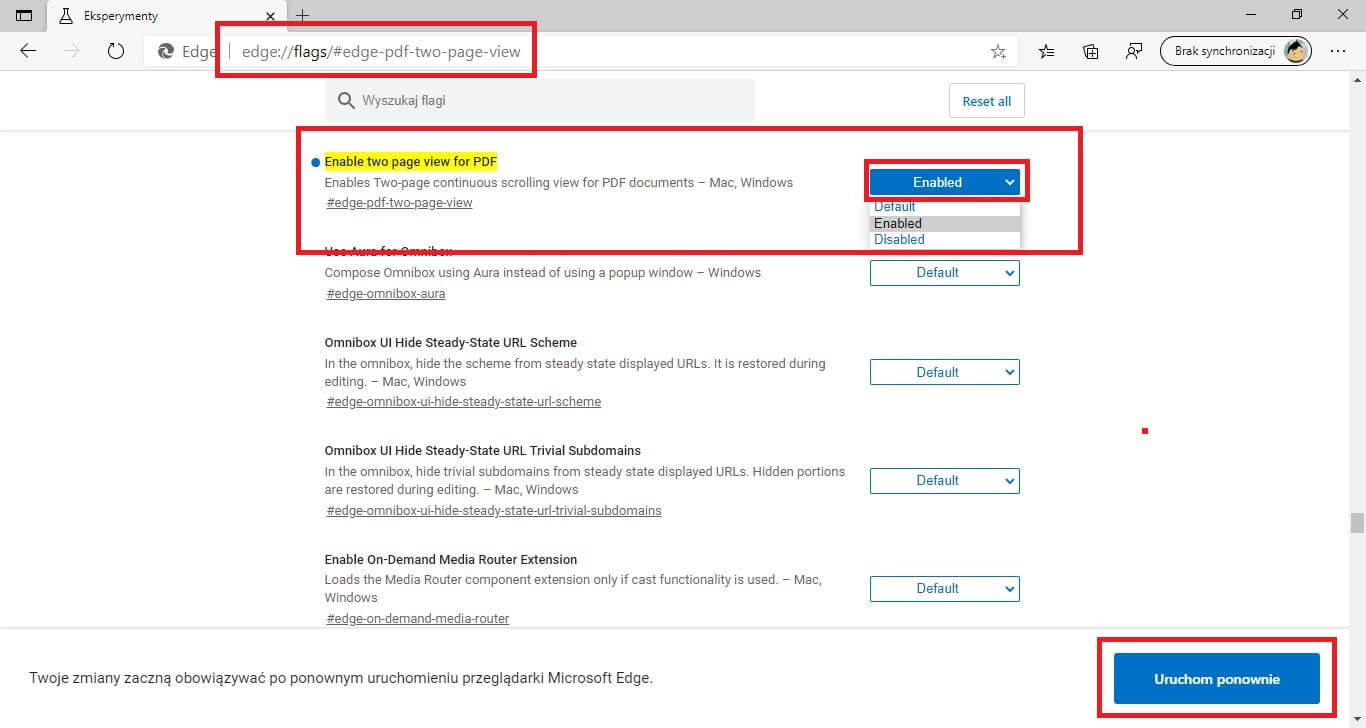
Teraz, gdy włączyłeś flagę wyświetlania wielostronicowych plików PDF we flagach Edge, nadal musisz ją włączyć / wybrać za każdym razem, gdy przeglądasz pliki PDF. Jeśli tego nie zrobisz, Edge będzie nadal wyświetlać zawartość jako pojedynczą stronę. Aby to zrobić, otwórz plik PDF na swoim urządzeniu za pomocą Edge, a następnie kliknij Widok strony/ Page View u góry okna przeglądarki i wybierz Dwie strony/ Two Page.
Teraz, gdy włączyłeś flagę wyświetlania wielostronicowych plików PDF we flagach Edge, nadal musisz ją włączyć / wybrać za każdym razem, gdy przeglądasz pliki PDF. Jeśli tego nie zrobisz, Edge będzie nadal wyświetlać zawartość jako pojedynczą stronę. Aby to zrobić, otwórz plik PDF na swoim urządzeniu za pomocą Edge, a następnie kliknij Widok strony u góry okna przeglądarki i wybierz Dwie strony.
Spowoduje to wyświetlenie drugiej strony na ekranie, umożliwiając przeglądanie dwóch stron obok siebie. Możesz również użyć osobnej strony tytułowej pokazu, przełączając ją na dole, jeśli nie chcesz wyświetlać stron tytułowych. Ta funkcja działa najlepiej na większych / szerszych ekranach, jednak tak naprawdę zależy to od twoich osobistych preferencji.
Na marginesie…
Krótki samouczek pokazujący, jak szybko i łatwo wyszukiwać i przeglądać komentarze dowolnego użytkownika Reddit, niezależnie od ustawień prywatności. Przeglądaj wszystkie posty dowolnego użytkownika na Reddit, nawet jeśli mają ograniczenie w ustawieniach prywatności.
